[노트북] Windows 11 업그레이드 오류 수정용 ASUS System Control Interface Driver 출시
Windows 10에서 Windows 11로 운영 체제를 업그레이드할 수 없고 오류 코드 0xC1900101 또는 0x80070002 가 발생하는 경우 아래와 같이 진행하십시오.
ASUS System Control Interface Driver를 v3.0.22.0 / v1.0.46.0으로 업데이트한 다음 운영 체제를 다시 업그레이드하십시오.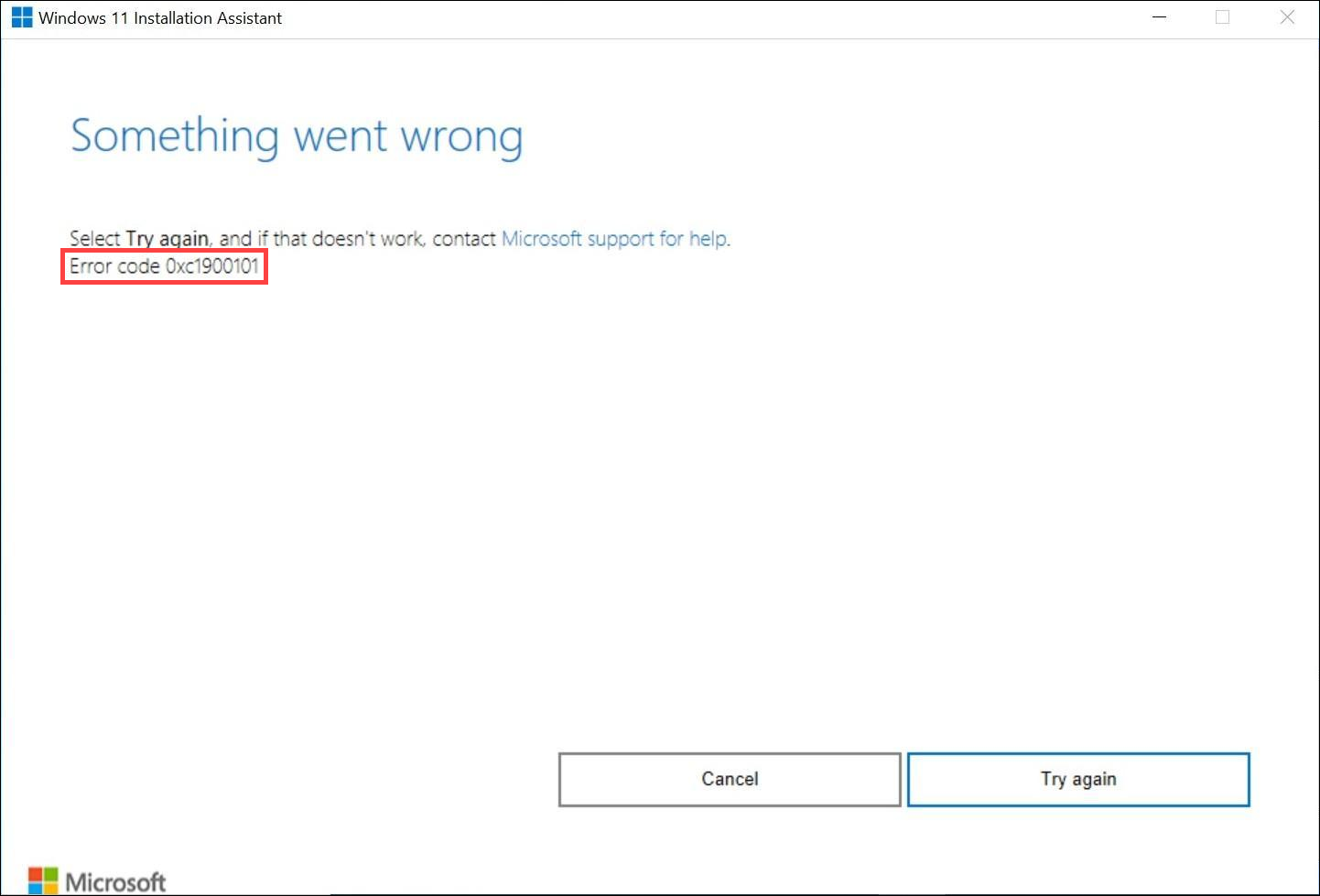
컴퓨터의 driver 세대에 따라 해당 업데이트 지침으로 이동하십시오.
| Driver 세대 | 지원 모델 | 설치 지침 |
| ASUS System Control Interface V3 | 모델 리스트 | 단락 클릭 |
| ASUS System Control Interface V1 | 모델 리스트 | 단락으로 이동 |
최신 ASUS System Control Interface V3 driver 다운로드 및 설치
- ASUS 지원 웹사이트를 방문하여 소프트웨어 및 유틸리티 카테고리에서 ASUS System Control Interface 드라이버를 다운로드합니다. 드라이버 검색 및 다운로드 방법에 대해 자세히 알아보세요.
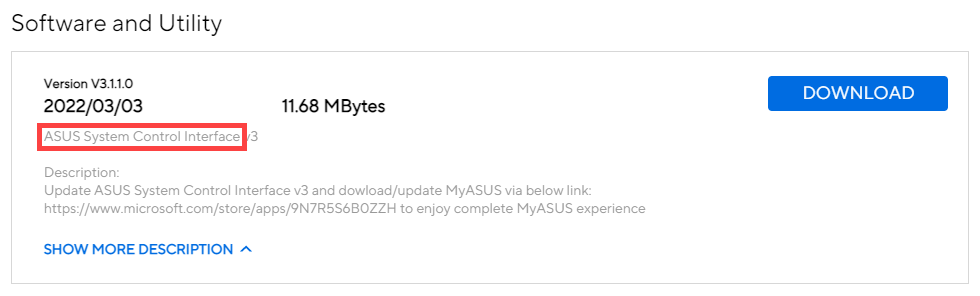
- 파일을 다운로드한 후, [ASUSSystemControlInterfaceV3.exe] 파일을 더블 클릭하여 설치를 시작합니다①.
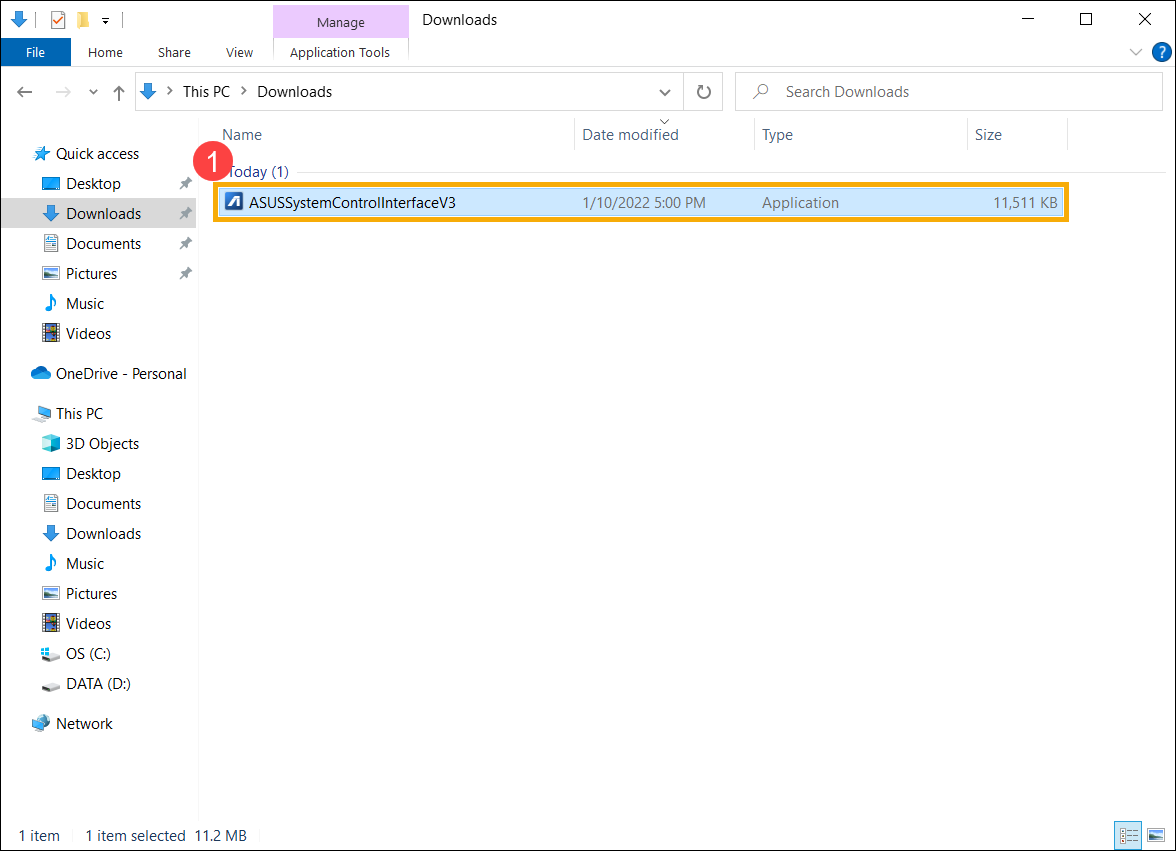
- 라이선스 계약에 동의하고 설치를 진행하도록 안내에 따라 진행합니다.





- 클릭 [마침]⑩ 그리고 설치를 완료하려면 장치를 다시 시작하십시오.

- 재부팅 후, 오른쪽 클릭 [시작]
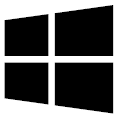 아이콘⑪, 다음 선택 [장치 관리자]⑫.
아이콘⑪, 다음 선택 [장치 관리자]⑫.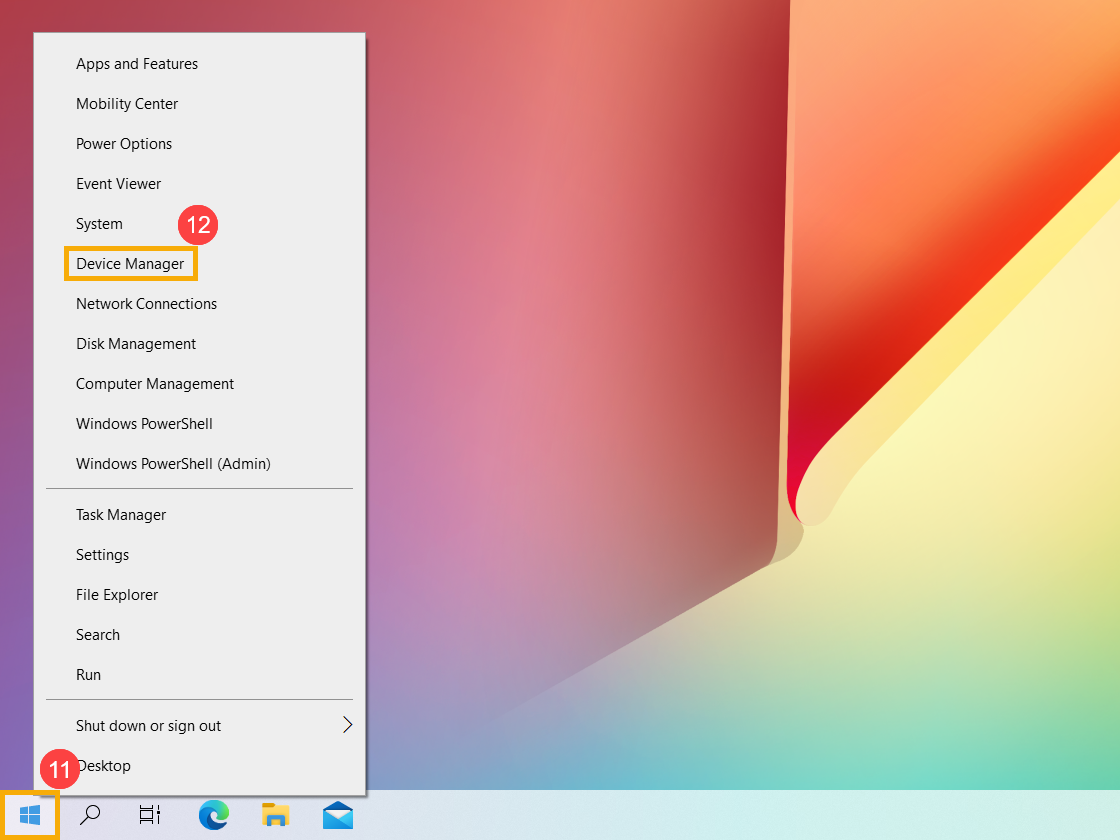
- 시스템 장치 카테고리에서, 더블 클릭 [ASUS System Control Interface]⑬, 다음 선택 [드라이버] 탭⑭ 그리고 [드라이버 버전]⑮를 확인하십시오.

최신 ASUS System Control Interface V1 driver를 다운로드하고 설치하세요
- ASUS 지원 웹사이트를 방문하여 Software and Utility 카테고리에서 ASUS System Control Interface driver를 다운로드합니다. 드라이버 검색 및 다운로드 방법에 대해 알아보세요.
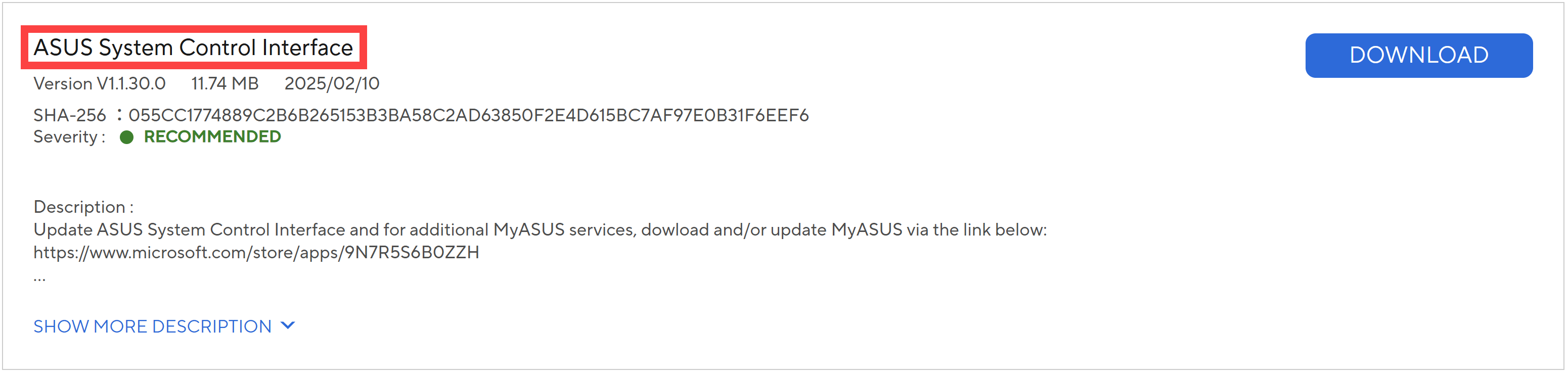
- 파일을 다운로드한 후, [ASUSSystemControlInterfaceV1.exe] 파일을 더블 클릭하여 설치를 시작합니다①.

- 라이선스 계약을 수락하여 설치를 진행하세요.





- [마침]⑩ 을 클릭하고 설치를 완료하려면 장치를 다시 시작하세요.

- 재부팅 후, [시작]
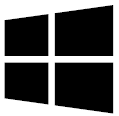 아이콘⑪을 마우스 오른쪽 버튼으로 클릭한 다음 [장치 관리자]⑫를 선택하세요.
아이콘⑪을 마우스 오른쪽 버튼으로 클릭한 다음 [장치 관리자]⑫를 선택하세요.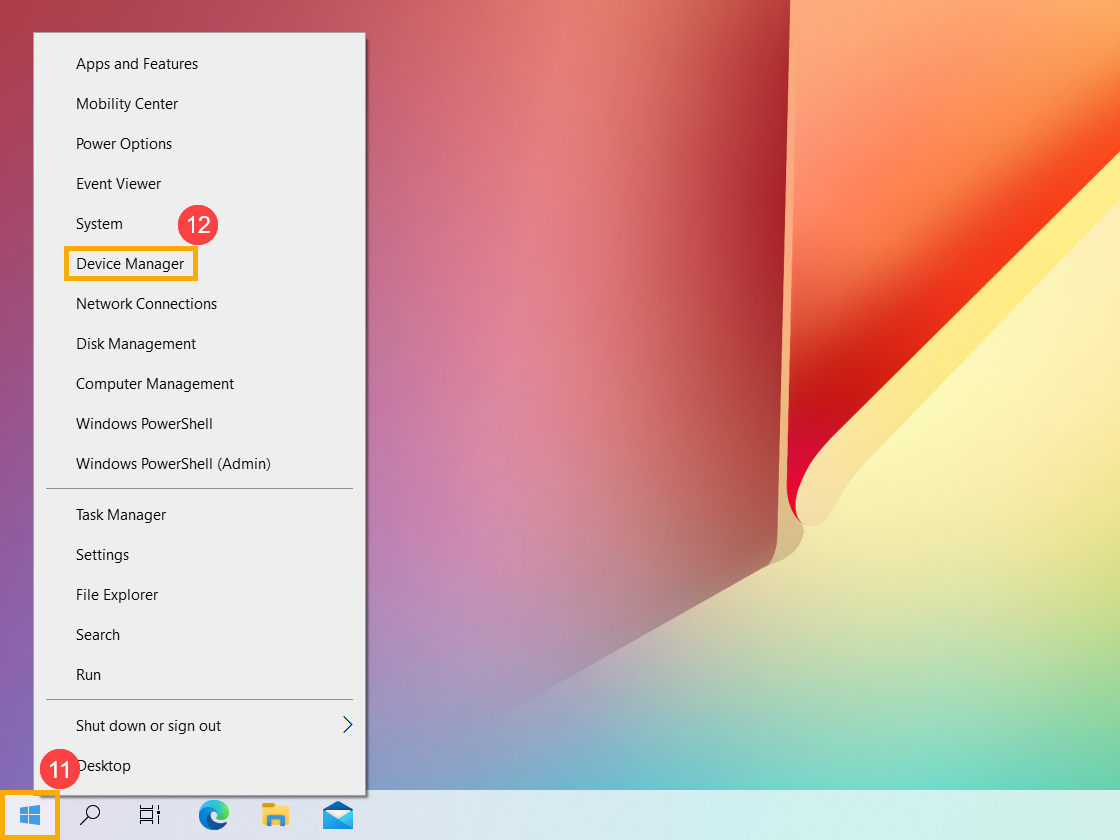
- 시스템 장치 카테고리에서 [ASUS System Control Interface]⑬를 더블 클릭한 다음 [드라이버] 탭⑭ 을 선택하여 [드라이버 버전]⑮을 확인하세요.
